パワーポイントのテキストにホームページのリンクを埋め込む方法
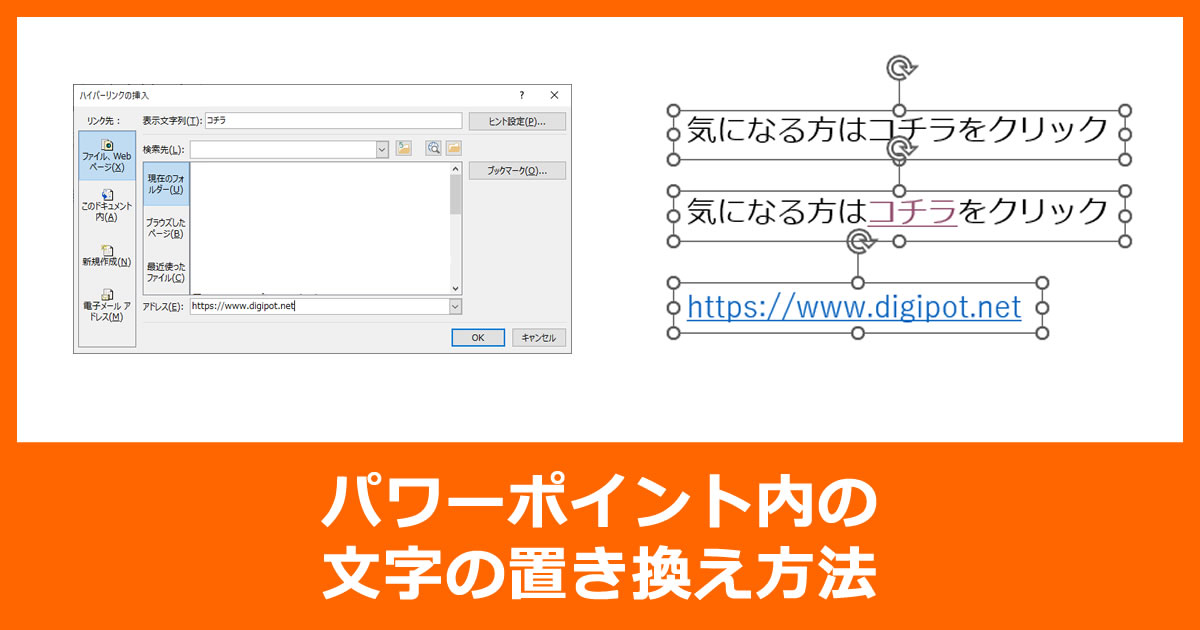
パワーポイントのテキストにホームページのリンクを埋め込む方法の紹介です。
URLを表示させるだけでなくアクセスしてもらいたい、文章、テキスト文字にリンクを埋め込みたい時もありますね。
テキストにホームページのリンクを埋め込む方法
1.リンクの設置を開く
(1)テキストボックスの任意の文章から、(2)リンクしたい場所を選択すると、メニューが表示されるので(3)「リンク」アイコンをクリックします。
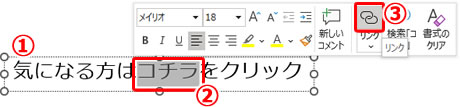
メニューがうまく表示されない場合は、リンクしたい場所を選択した後に右クリックでメニューが表示されますので(4)リンクを選択します。
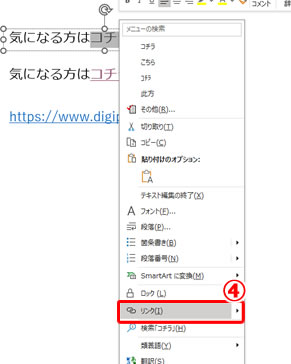
2.リンクの設定、ハイパーリンクの挿入
(1)ファイル、Webページを選択、(2)ホームページアドレス(URL)を入力、(3)「OK」をクリックします。
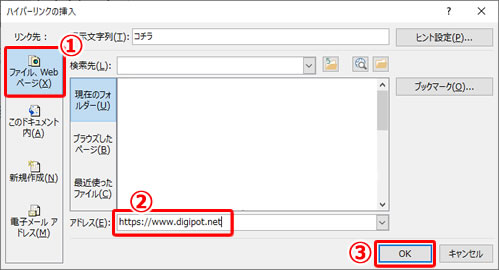
これで完了です。
青い下線が入り、リンクが挿入されたことがわります。
補足説明
1.リンク先の開き方
リンクジャンプはターゲット個所にマウスカーソルを合わせると「Ctrlキーを押しながらクリックしてリンク先を表示」で、ガイドが表示されます。
その通りにリンク箇所に対してCtrlキー+クリックでブラウザが開いて該当のページが表示されます。
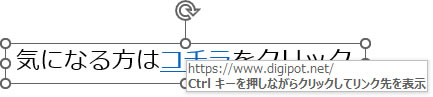
2.テキスト全体へのリンク設定
下図(×)のように選択しないでリンクを設定するとテキストボックス(外枠)に対してのリンク設定になりますので、下図(〇)のように、テキスト全体にリック設定する場合は、テキスト全体を選択状態にしてからリンク設定する必要があります。
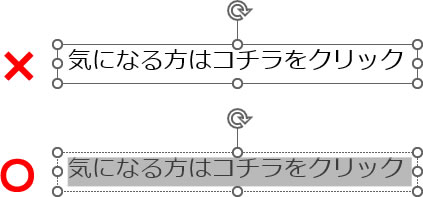
以上です。

でじけろお
ハイパーリンクはホームページへのリンクだけではなく、ページ内のリンクなどにも使えるので覚えておくと便利です


 でじけろお
でじけろお 




